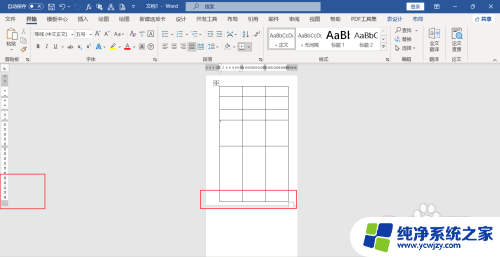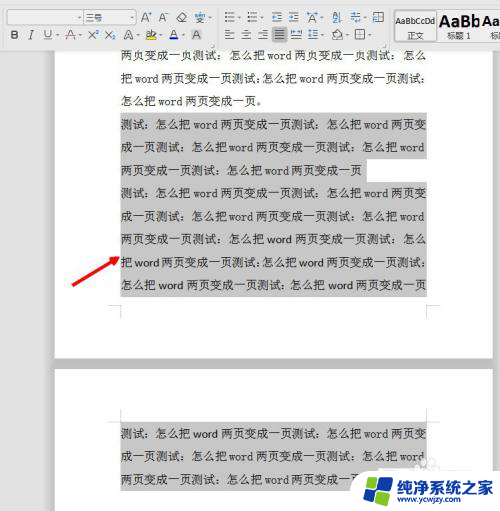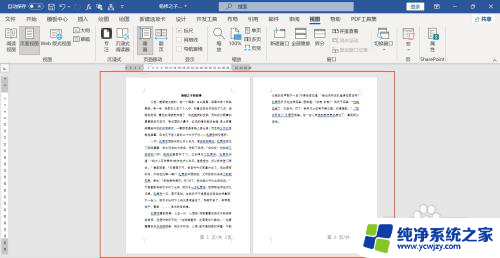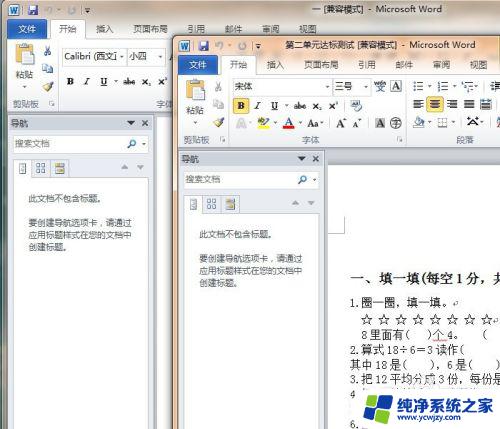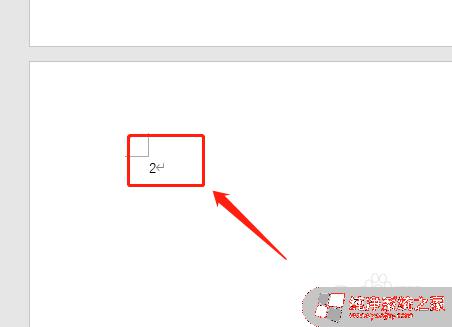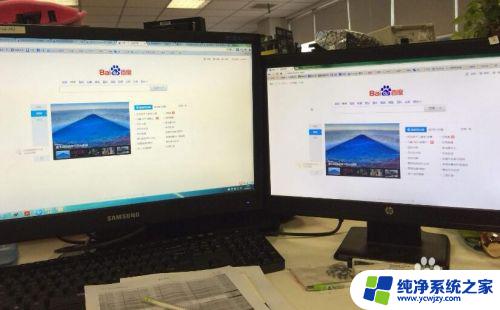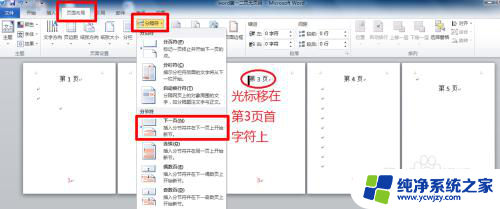word一个屏幕显示两页
更新时间:2024-04-11 11:56:08作者:xiaoliu
在当今数字化时代,屏幕已经成为我们日常生活中不可或缺的一部分,有时候一个屏幕显示两页的情况却给我们带来了困扰。当我们在浏览网页或阅读文档时,如果一页的内容被拆分成两页显示,不仅会影响我们的阅读体验,还可能导致信息的错乱和理解的困难。设计师和开发者们需要考虑如何更好地利用屏幕空间,确保内容能够清晰地呈现在用户面前。
方法如下:
1.首先打开Word文档,点击上方的【视图】
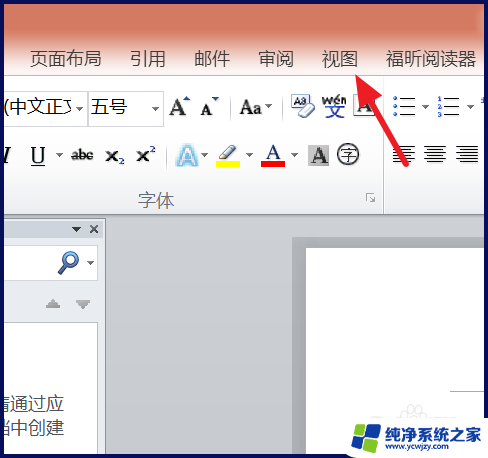
2.如果只是显示双页,点击【双页】即可
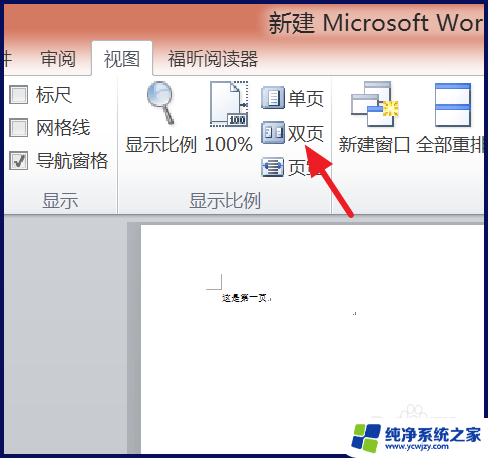
3.如果要显示为多页,点击【视图】下方的【显示比例】
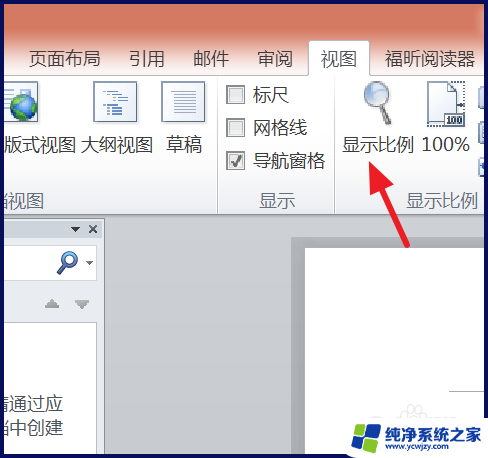
4.接着在弹出的窗口中选择【多页】
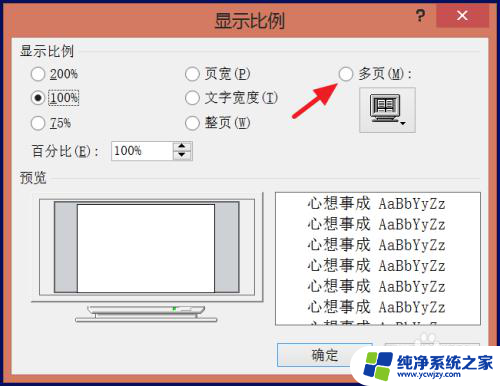
5.点击下面的小框,可以选择一个页面显示几页。可以横着排,也可以竖着排
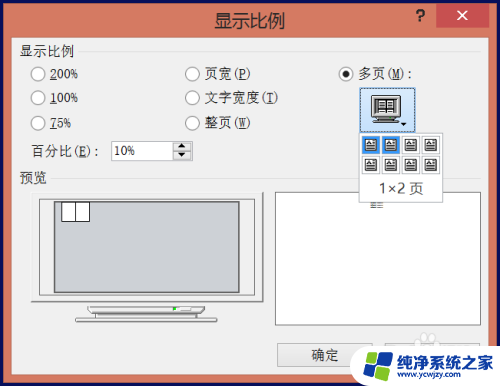
6.选择好后,左侧会有预览窗口
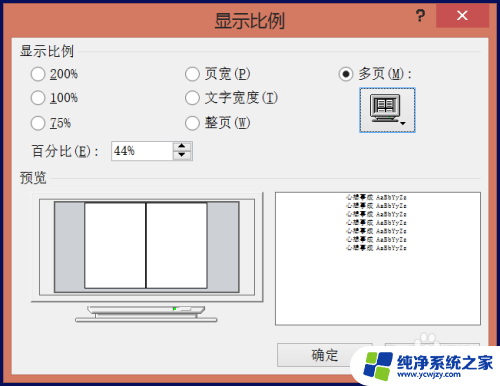
7.点击确定后,就可以看到效果了
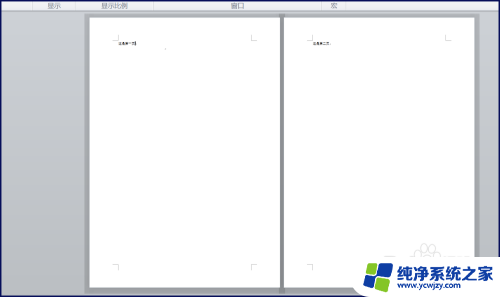
8.如果要回到正常的样子,点击【视图】下的【100%】
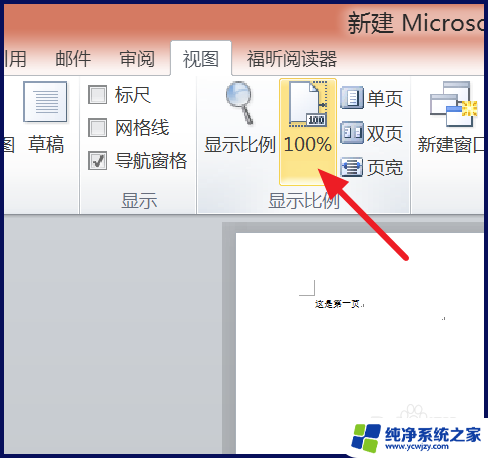
以上是Word一个屏幕显示两页的全部内容,如果您遇到这种情况,您可以按照以上方法解决,希望对大家有所帮助。